Die Drei-Finger-Bedienung von OriginOS macht das Aufteilen von Screenshots bequemer und ein Bildschirm mit drei Funktionen verbessert die Effizienz.
Die Drei-Finger-Bedienung von OriginOS ist ein System, das vielen Freunden sehr gut gefällt. Apropos Kleinigkeiten: Die am häufigsten verwendeten Screenshot- und Split-Screen-Funktionen sind das, worauf viele Freunde achten ist bequemer, wir können einen Bildschirm und drei Funktionen verwenden, um die Effizienz zu verbessern, aber wie bedient man ihn konkret?Freunde, die es brauchen, können sich mit dem Editor die entsprechenden Schritte ansehen.
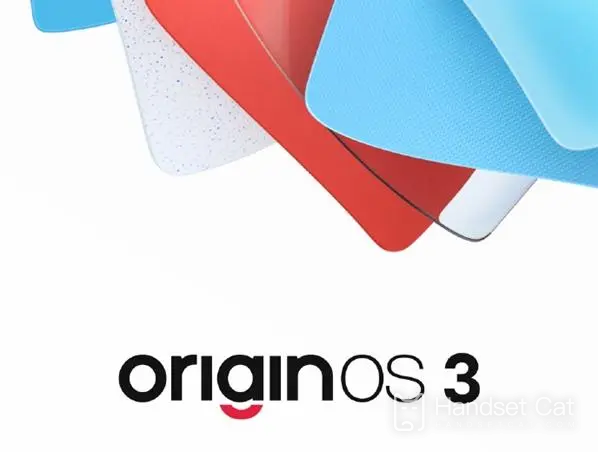
Die Drei-Finger-Bedienung von OriginOS erleichtert das Aufnehmen von Screenshots und das Teilen des Bildschirms, und ein Bildschirm mit drei Funktionen verbessert die Effizienz
1. Machen Sie einen Screenshot mit drei Fingern
Strecken Sie drei Finger aus und streichen Sie mit drei Fingern über den Bildschirm, um mit einem Klick einen Screenshot zu erstellen, was einfach und schnell ist.
Nach dem Wischen mit drei Fingern und langem Drücken können Sie einen Screenshot eines bestimmten Bereichs erstellen. Sie können einen Bereich auch mit drei Fingern gedrückt halten und dann einen Screenshot des Bereichs auslösen Wenn Sie mit drei Fingern nach unten wischen, um den Screenshot fertigzustellen, können Sie in der unteren linken Ecke auf „Langer Screenshot“ klicken, um einen langen Screenshot zu erstellen.
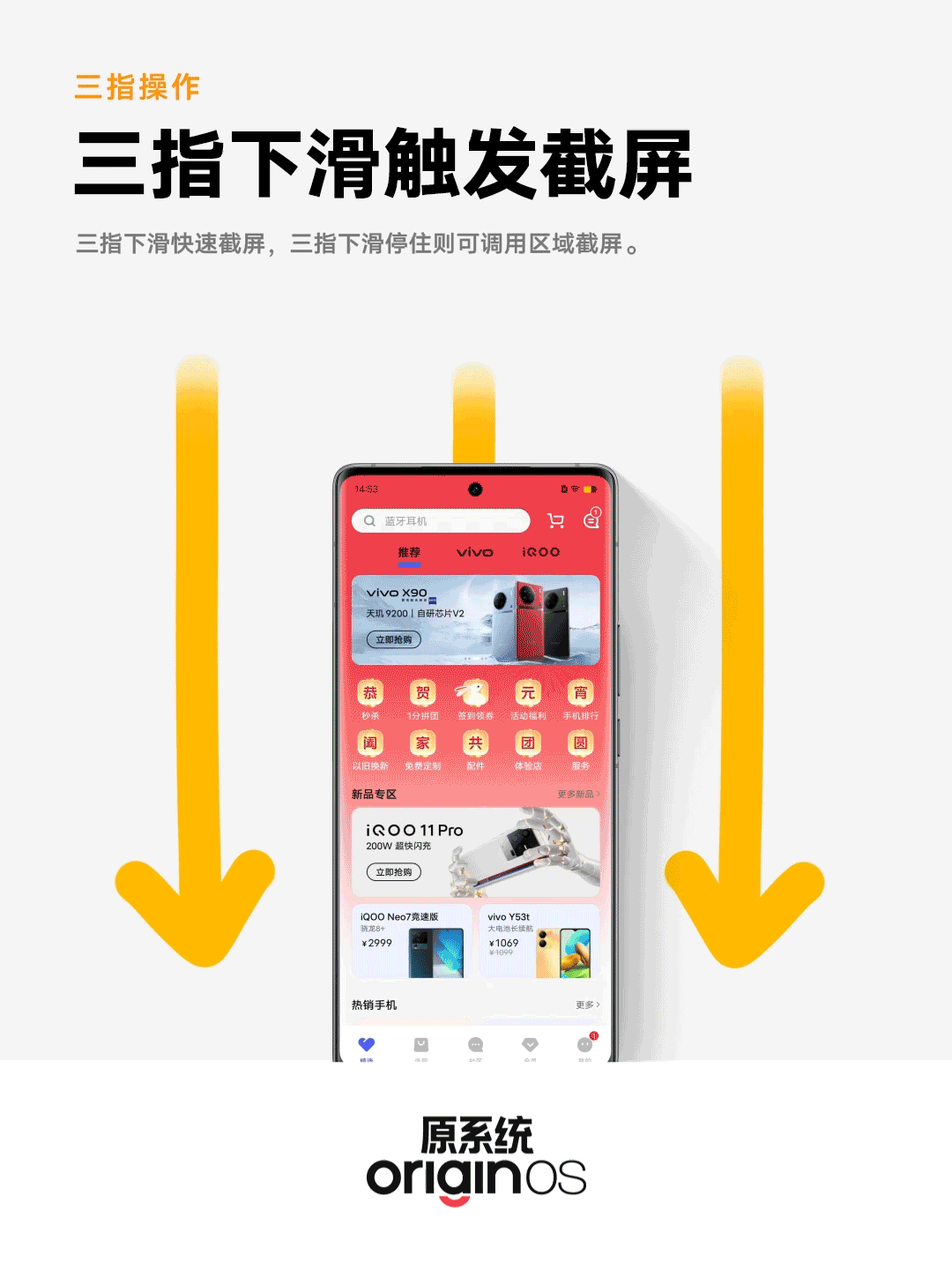
2. Geteilter Drei-Finger-Bildschirm
Sie können nicht nur mit drei Fingern nach unten wischen, um einen Screenshot zu machen, sondern auch mit drei Fingern nach oben wischen, um den geteilten Bildschirm zu öffnen. Im täglichen Gebrauch können wir neben kleinen Fenstern auch den geteilten Bildschirm verwenden.
Zuerst rufen wir die APP auf und schieben mit drei Fingern nach oben, um den geteilten Bildschirm zu öffnen (außer bei einigen Systemanwendungen, die keinen geteilten Bildschirm unterstützen). Wenn Sie drei Schnittstellen benötigen, können Sie zwei APPs über den geteilten Bildschirm öffnen und dann eine öffnen klein über das Seitenleistenfenster, wodurch ein Bildschirm und drei Funktionen erreicht werden
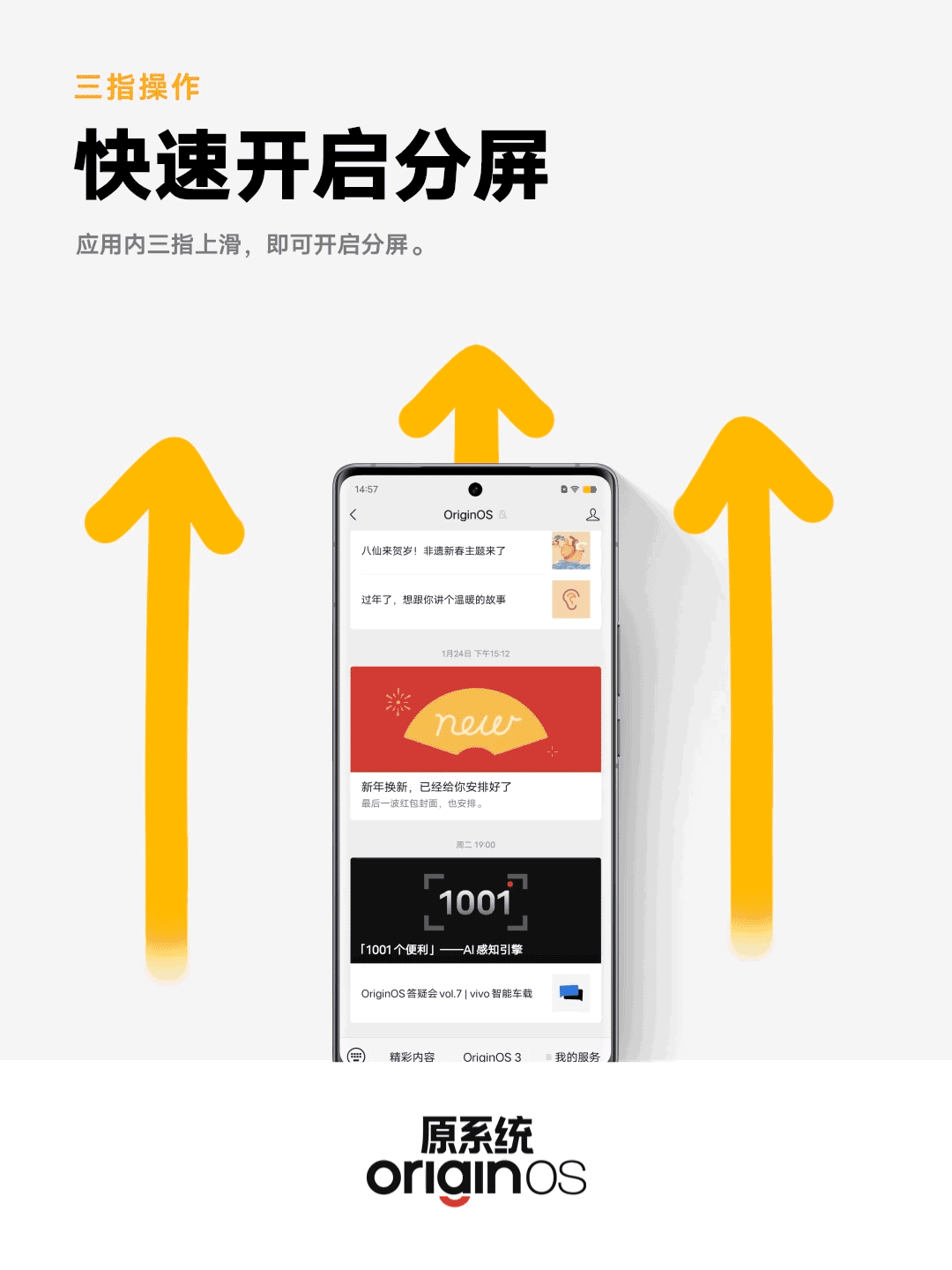
Einführung in die Update-Methode von OriginOS 3
Spezifische Schritte nach dem Push:
1. Öffnen Sie die Einstellungsfunktion Ihres Telefons
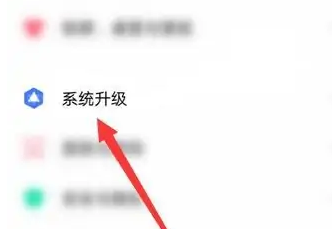
2. Suchen Sie in der Einstellungsfunktion nach [System-Upgrade].
3. Klicken Sie auf das [Zahnrad] im Inneren
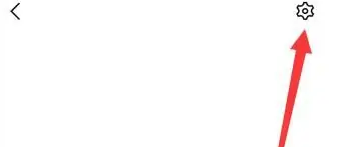
4. Sie können die Option [Upgrade Early Adopter] sehen
5. Klicken Sie zum Betreten
6. Schließlich sehen Sie in der Benutzeroberfläche [Public Beta Plan] und [Internal Beta Plan].
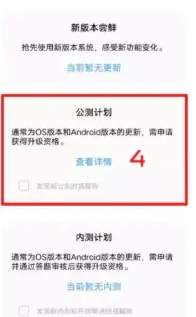
Wenn Sie es im Voraus verwenden möchten, können Sie [Interner Beta-Plan] wählen, und nach der Veröffentlichung können Sie [Öffentlicher Beta-Plan] wählen.
Es wird empfohlen, die Veröffentlichung des Systems abzuwarten, bevor Sie sich für den öffentlichen Beta-Plan entscheiden.
Klicken Sie dann, um die Details anzuzeigen und nach der Eingabe zu aktualisieren.
Dies ist die relevante Einführung in die Drei-Finger-Bedienung von OriginOS. Sie können anhand der spezifischen Upgrade-Methode prüfen, ob Sie auf OriginOS aktualisieren können finden Sie auch auf dieser Website. Suchen Sie danach, Sie können darauf verweisen.













